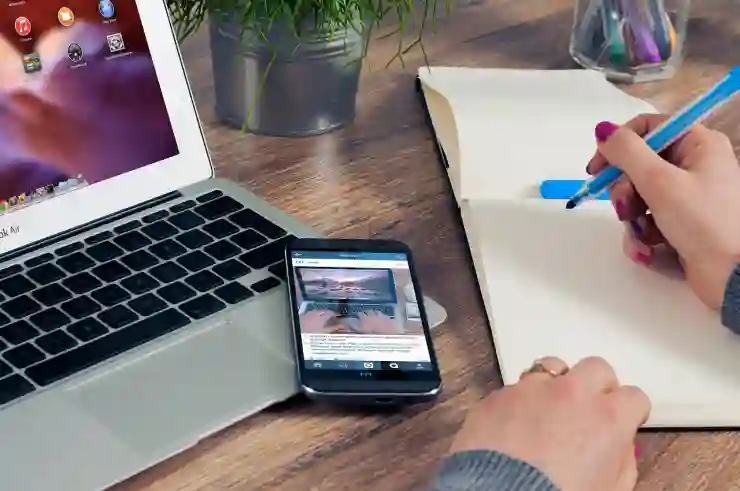아이폰에서 카카오톡 알림이 뜨지 않거나 아예 오지 않는 경우, 많은 사용자들이 불편함을 겪고 있습니다. 특히 중요한 메시지를 놓칠까 걱정되는 상황에서는 더욱 스트레스를 받을 수밖에 없죠. 이런 문제는 설정이나 앱 자체의 오류로 인해 발생할 수 있으며, 해결 방법도 다양합니다. 올바른 설정을 통해 알림 문제를 간단히 해결할 수 있으니, 아래 글에서 자세하게 알아봅시다.
알림 설정 확인하기
푸시 알림이 활성화되어 있는지 확인

아이폰 카톡 알림 안떠요 안옴 해결 방법은?
아이폰에서 카카오톡의 푸시 알림이 제대로 작동하지 않는 경우, 가장 먼저 확인해야 할 것은 앱의 푸시 알림 설정입니다. 아이폰의 설정 메뉴로 들어가서 ‘카카오톡’을 선택한 후 ‘알림’ 옵션으로 이동하세요. 여기서 ‘허용’이 활성화되어 있어야 합니다. 만약 이 옵션이 꺼져 있다면, 카카오톡에서 오는 모든 알림이 차단된 것이므로 반드시 활성화해 주어야 합니다.
앱 내 알림 설정 점검하기
카카오톡 자체에서도 별도의 알림 설정이 존재합니다. 카카오톡을 열고 하단의 ‘더보기’ 탭을 눌러 ‘설정’으로 들어갑니다. 이후 ‘알림’ 항목에서 메시지 및 그룹 채팅에 대한 알림이 켜져 있는지 확인하세요. 특정 대화방이나 친구에게서만 알림을 원치 않을 경우, 해당 옵션이 꺼져 있을 수 있으니 주의가 필요합니다.
집중 모드 및 방해금지 설정 확인
아이폰에서는 집중 모드나 방해금지 기능을 사용하고 있을 때 일부 앱의 알림이 차단될 수 있습니다. 이 기능들이 활성화되어 있다면 카카오톡의 메시지가 오더라도 알림이 뜨지 않게 됩니다. 따라서 이러한 모드를 사용하고 있다면 일시적으로 비활성화하거나 예외 목록에 카카오톡을 추가하여 문제를 해결할 수 있습니다.
네트워크 상태 점검하기

아이폰 카톡 알림 안떠요 안옴 해결 방법은?
Wi-Fi 또는 셀룰러 데이터 연결 상태 확인
카카오톡은 인터넷 연결을 통해 메시지를 주고받기 때문에, Wi-Fi나 셀룰러 데이터가 제대로 연결되어 있는지를 확인하는 것도 중요합니다. 네트워크 상태가 불안정하면 메시지가 전송되거나 수신되지 않으며, 이에 따라 알림도 뜨지 않을 수 있습니다. 다른 웹사이트에 접속해 보거나 다른 앱에서 데이터를 사용할 수 있는지 체크해보세요.
항상 최신 버전 유지하기
앱이나 운영체제가 구버전일 경우, 종종 버그로 인해 기능이 정상적으로 작동하지 않을 수 있습니다. 카카오톡과 iOS 모두 최신 버전으로 업데이트 되어 있는지 항상 확인하세요. App Store를 통해 카카오톡 업데이트를 진행하고, 아이폰의 소프트웨어 업데이트도 잊지 말고 수행하세요.
재부팅으로 문제 해결하기
때때로 기기를 재부팅하는 것만으로도 문제를 해결할 수 있습니다. 아이폰은 장시간 사용 시 메모리 누수나 임시 파일 문제 등으로 인해 여러 기능에 이상이 생길 수 있으니 정기적으로 재부팅하는 것을 권장합니다. 간단하게 전원 버튼을 길게 눌러 기기를 껐다 켜면 많은 문제가 자연스럽게 해결될 수 있습니다.
| 문제 유형 | 확인 사항 | 해결 방법 |
|---|---|---|
| 푸시 알림 미작동 | 푸시 알림 설정 확인 | 아이폰과 카카오톡 모두에서 허용 여부 체크 |
| 네트워크 오류 | Wi-Fi 또는 셀룰러 데이터 연결 상태 확인 | 연결 상태 점검 및 다른 웹사이트 접속 시도 |
| 업데이트 미비 | 최신 버전 유지 여부 점검 | KakaoTalk 및 iOS 소프트웨어 업데이트 수행 |
| 기기 오류 발생 가능성 | 재부팅 여부 체크 | 기기를 껐다 켜는 방법 적용하기 |
앱 삭제 후 재설치 고려하기
카카오톡 삭제 후 다시 설치하기
카카오톡에서 여전히 문제가 발생한다면 마지막 방법으로 앱을 삭제하고 다시 설치하는 것을 고려해 볼 수 있습니다. 앱 삭제 시 모든 데이터가 초기화되므로 중요한 대화를 백업한 후 진행해야 합니다. 삭제 후 App Store에서 최신 버전을 다운로드하여 설치하면 새롭게 시작할 수 있습니다.
백업 및 복원 과정 안내하기
대화를 백업하려면 카카오톡 내 메뉴에서 ‘설정 > 채팅 > 대화 백업’ 옵션을 통해 손쉽게 진행할 수 있습니다. 이렇게 하면 데이터를 안전하게 저장한 뒤 앱 삭제 및 재설치를 해도 걱정 없이 복원할 수 있습니다.
문제가 지속될 경우 고객센터 문의하기
위와 같은 방법들에도 불구하고 문제가 지속된다면, 카카오는 고객센터를 운영하여 사용자들의 다양한 문의 사항에 대응하고 있습니다. 공식 웹사이트나 앱 내 고객센터 메뉴를 통해 직접 상담 받으실 수도 있으며, 보다 심층적인 기술 지원을 받을 수 있으니 참고하시기 바랍니다.
다른 메시징 앱 사용 고려하기
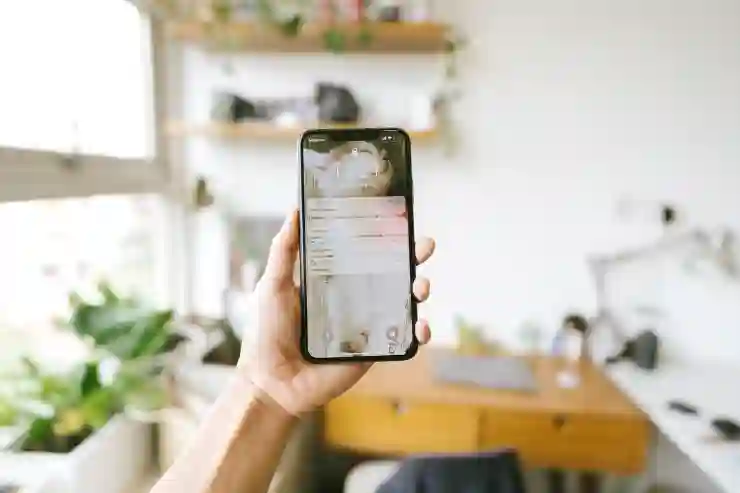
아이폰 카톡 알림 안떠요 안옴 해결 방법은?
KakaoTalk 외 대안 찾기
마지막으로, 만약 카카오톡에서 계속해서 불편함을 겪는다면 다른 메시징 앱 사용도 고려해보세요! WhatsApp, Telegram 등 다양한 대안들이 존재하며 각자의 특징과 장점들이 있으니 자신의 환경에 맞춰 선택하시면 됩니다.
KakaoTalk과 타사 앱 비교
각각의 메시징 앱들은 서로 다른 특징과 기능들을 갖추고 있기 때문에 개인적인 선호와 필요에 따라 적합한 플랫폼을 선택하는 것이 중요합니다. 예를 들어 보안성이 뛰어난 Telegram이나 비즈니스 용도로 적합한 Slack 등 여러 가지 옵션 중에서 신중히 선택하실 수 있겠죠.
KakaoTalk 이용자 커뮤니티 활용하기
또한 KakaoTalk 관련 커뮤니티나 포럼 등을 활용하면 비슷한 문제를 겪는 사용자들과 경험 공유를 할 수도 있고 유용한 팁이나 솔루션들을 찾아볼 수도 있을 것입니다. 이를 통해 보다 나은 사용자 경험을 얻는 데 도움이 될 것입니다.
마무리
카카오톡에서 푸시 알림이 작동하지 않는 문제는 여러 가지 원인으로 발생할 수 있습니다. 위에서 제시한 방법들을 통해 설정을 점검하고, 네트워크 상태를 확인하며, 필요 시 앱을 재설치하는 등의 조치를 취해보세요. 이러한 과정을 통해 대체로 문제가 해결될 것입니다. 만약 여전히 문제가 지속된다면 카카오톡 고객센터에 문의하여 도움을 받는 것이 좋습니다.
더 알아보면 좋은 것들
1. 카카오톡의 다양한 기능 활용하기: 친구와의 소통 외에도 다양한 추가 기능을 활용해 보세요.
2. 메시지 보안 강화하기: 카카오톡의 보안 설정을 통해 개인 정보를 더욱 안전하게 보호하세요.
3. 그룹 채팅 관리 팁: 그룹 채팅에서의 효과적인 소통 방법 및 관리 요령을 알아보세요.
4. 사용자 커뮤니티 참여하기: 다른 사용자들과 경험을 공유하고 유용한 정보를 얻어보세요.
5. 최신 업데이트 소식 확인하기: 카카오톡의 새로운 기능이나 업데이트 소식을 주기적으로 확인하세요.
정리된 핵심 내용
카카오톡 푸시 알림 문제 해결을 위해서는 앱과 아이폰의 알림 설정 확인, 네트워크 상태 점검, 최신 버전 유지가 중요합니다. 기기 재부팅이나 앱 삭제 후 재설치도 고려해 볼 수 있으며, 문제가 지속될 경우 고객센터에 문의하는 것이 좋습니다. 또한 다른 메시징 앱 사용도 대안이 될 수 있습니다.
자주 묻는 질문 (FAQ) 📖
Q: 아이폰에서 카카오톡 알림이 안 오는 이유는 무엇인가요?
A: 카카오톡 알림이 안 오는 이유는 여러 가지가 있을 수 있습니다. 가장 일반적인 원인은 알림 설정이 꺼져 있거나, ‘방해금지 모드’가 활성화된 경우입니다. 또한, 데이터 연결이 불안정하거나 앱이 최신 버전이 아닐 수도 있습니다.
Q: 카카오톡 알림 설정은 어떻게 확인하나요?
A: 카카오톡 알림 설정을 확인하려면, 먼저 아이폰의 ‘설정’ 앱으로 이동합니다. 그 다음 ‘알림’을 선택하고, 리스트에서 ‘카카오톡’을 찾아 들어갑니다. 여기서 ‘알림 허용’이 활성화되어 있는지 확인하고, 원하는 알림 스타일(배너, 사운드 등)을 설정하면 됩니다.
Q: 방해금지 모드를 해제하는 방법은?
A: 방해금지 모드를 해제하려면, 아이폰의 ‘설정’ 앱을 열고 ‘방해금지 모드’를 선택합니다. 여기서 방해금지 모드를 끄거나, 특정 시간이나 조건에 따라 자동으로 활성화되지 않도록 설정할 수 있습니다. 이 기능이 꺼져 있으면 카카오톡 알림을 정상적으로 받을 수 있습니다.